DDR爱好者之家 Design By 杰米
原图

最终效果

1、原图是作为素材来拍摄的,在拍摄之前对于想要制造的效果已经大概有了思路,结合一些水下效果的素材制作,还要突出人物的飘渺空灵感觉。
2、柔光效果模拟水底。复制背景层,生成新的图层,然后应用滤镜,滤镜—模糊—高斯模糊。

3、模糊的数值没有规定,自己觉得视觉效果出来了,就可以了,然后把图层叠加方式改成变亮。这一步滤镜的应用其实是为了模拟水下光线漫反射的效果。
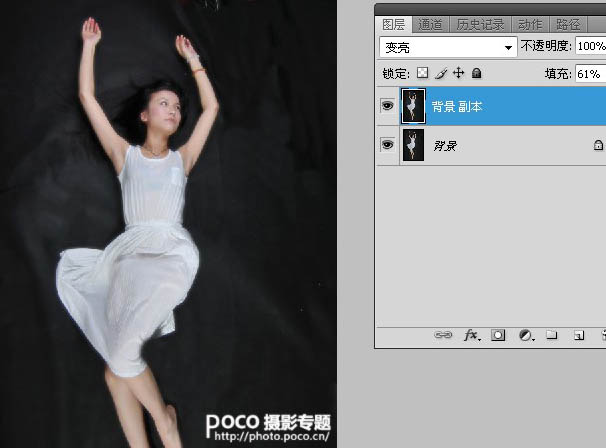
4、新建照片滤镜调节层,应用水下滤镜效果,把浓度调节到85%,整个画面呈现出一种浅浅的蓝绿色。这一步是为了模拟水下光线的色彩效果,也是为了确定画面的整个颜色基调。
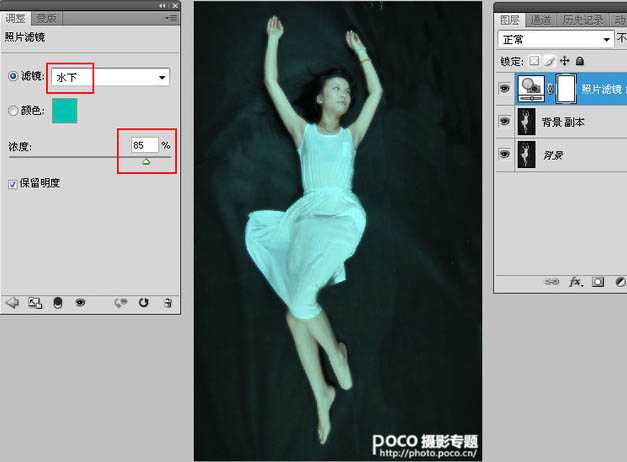
5、把准备好的素材拖入画面中,生成新的图层。
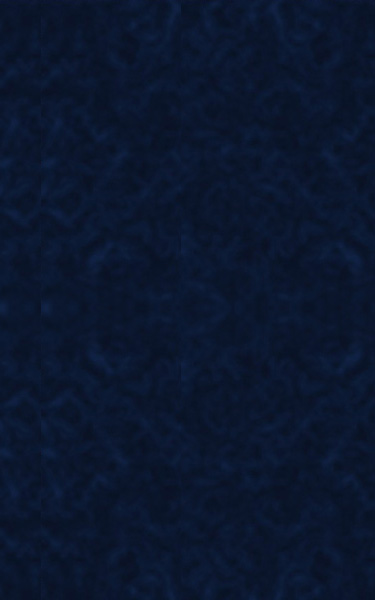

6、把素材图层的叠加方式改成线性减淡,效果如图,这一步就完全奠定了画面颜色基调,素材的合成看上去让女孩背后躺着的地方,不像是一块黑布,有点斑驳确看不透的感觉。
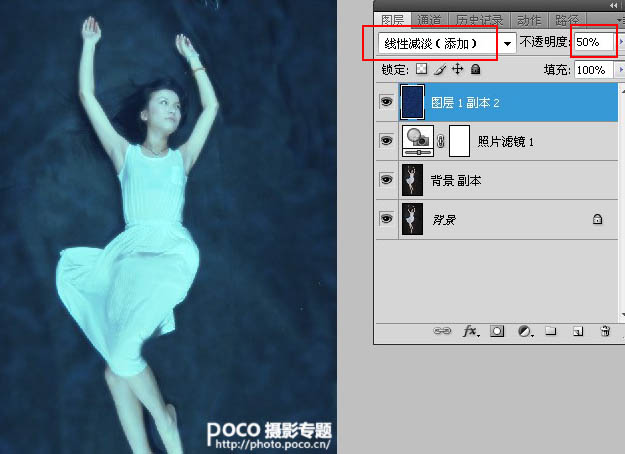
7、完成好素材叠加,应用快捷键Ctrl+Alt+Shift+E,印盖下面的可见图层效果,并自动生成新的图层。我们要在这个图层上制作一些飘渺的轨迹效果,滤镜—模糊—动感模糊,数值和方向按照自己喜欢的方式设定,然后添加蒙版,把人物主体部分擦拭回来,如图效果。
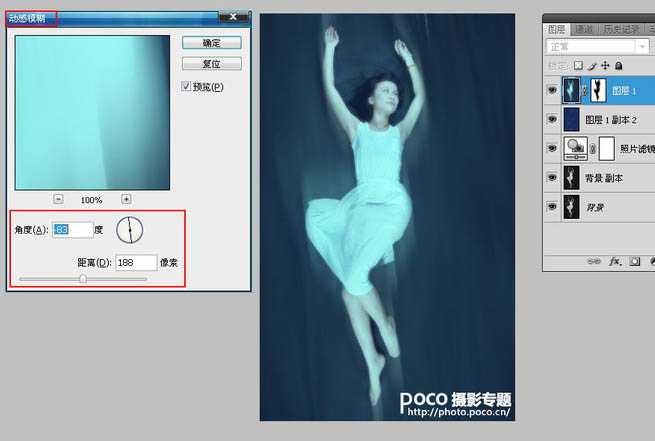
8、为了加强这种动感和飘渺的效果,我们复制刚才处理好的图层,然后Ctrl+T扩大画面,添加蒙版,擦拭调整身体边缘的部分。
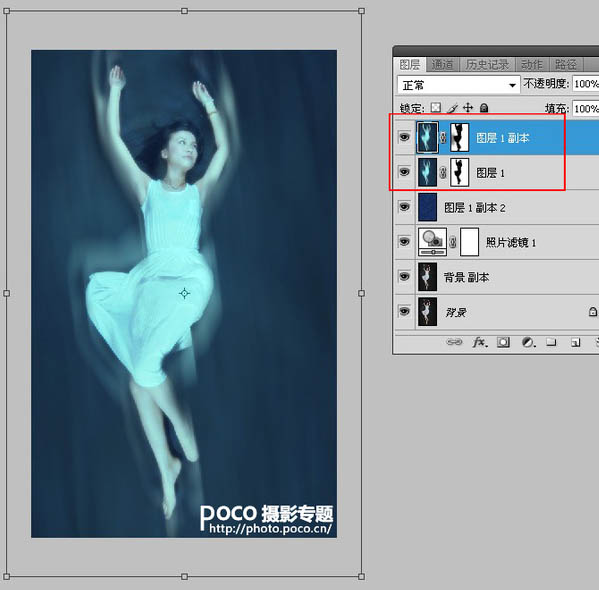
9、下面我们要做一个海平面的效果,打开素材,把素材图片拖入画面,生成新的图层。


10、素材图片的叠加方式改成滤色,然后添加蒙版,自下而上拉一个黑色渐变,让素材边缘过渡自然,如图效果。

11、找到一个光斑素材,变成黑白效果,拖入画面中生成新的素材图层。素材图层的叠加方式改成柔光,不透明度40%,然后添加蒙版,把人物主体的部分擦拭出来,然人物清晰。这一步是为了增加水底复杂的光线感觉,也显得人物更飘渺。
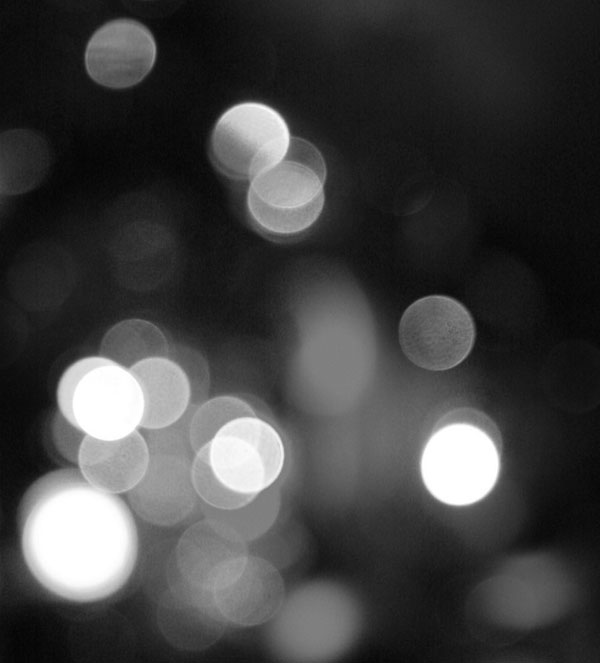

12、新建图层填充白色,应用画笔工具,透明度调整到50%左右,前景色黑色。用画笔涂抹边缘,死角涂成黑色,主体的右侧沿着身体轻轻涂上一条深灰色,如图所示的图层效果。把叠加方式改成柔光,此时影调关系显得更丰富,光感显得强烈了一些。

13、这一步很简单,应用一个照片滤镜调节层,再次微调画面颜色倾向。如图,选择一个鲜艳的绿色,浓度35%,画面更有水下的感觉。
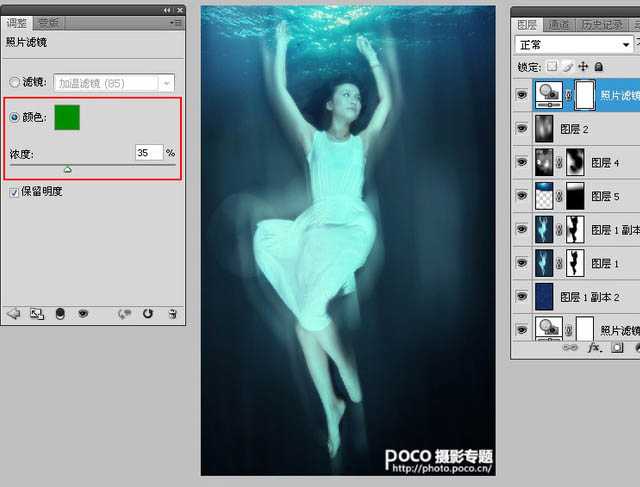
14、最后应用曲线调节层,压暗画面,人造的水下效果就基本完成了,这只是一个基本的调整,如果想更真实,还可以依照个人爱好加上一些气泡等小素材,或者游过身体的小鱼,会更像水下。
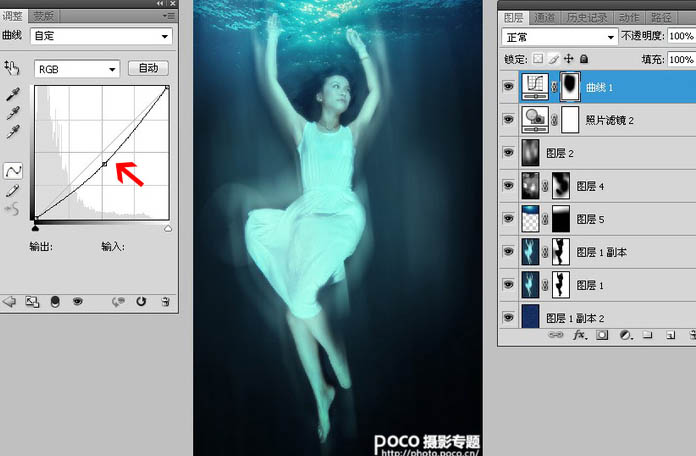
最终效果:



最终效果

1、原图是作为素材来拍摄的,在拍摄之前对于想要制造的效果已经大概有了思路,结合一些水下效果的素材制作,还要突出人物的飘渺空灵感觉。
2、柔光效果模拟水底。复制背景层,生成新的图层,然后应用滤镜,滤镜—模糊—高斯模糊。

3、模糊的数值没有规定,自己觉得视觉效果出来了,就可以了,然后把图层叠加方式改成变亮。这一步滤镜的应用其实是为了模拟水下光线漫反射的效果。
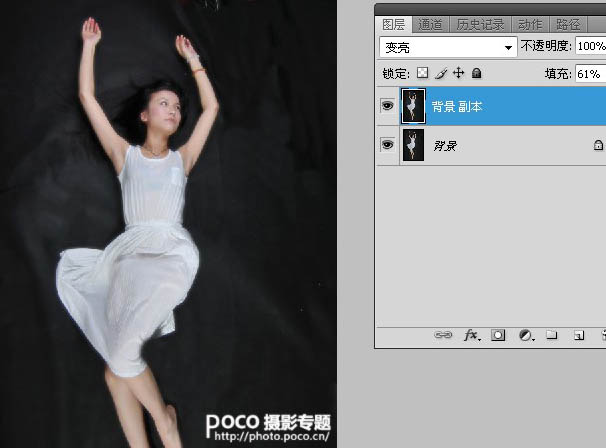
4、新建照片滤镜调节层,应用水下滤镜效果,把浓度调节到85%,整个画面呈现出一种浅浅的蓝绿色。这一步是为了模拟水下光线的色彩效果,也是为了确定画面的整个颜色基调。
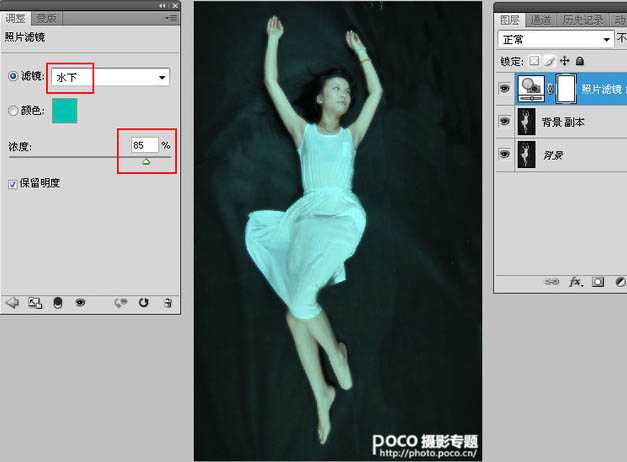
5、把准备好的素材拖入画面中,生成新的图层。
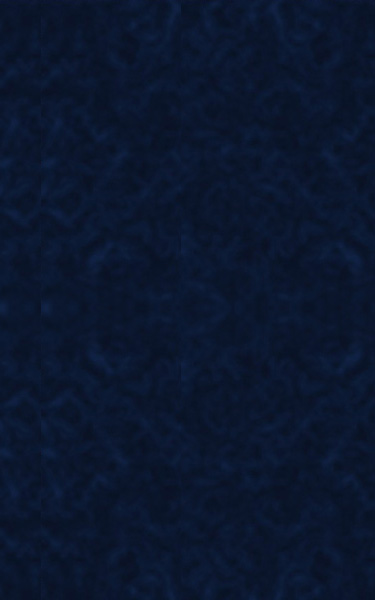

6、把素材图层的叠加方式改成线性减淡,效果如图,这一步就完全奠定了画面颜色基调,素材的合成看上去让女孩背后躺着的地方,不像是一块黑布,有点斑驳确看不透的感觉。
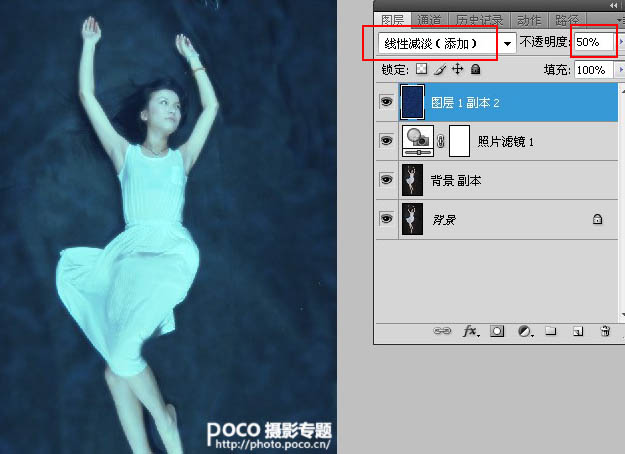
7、完成好素材叠加,应用快捷键Ctrl+Alt+Shift+E,印盖下面的可见图层效果,并自动生成新的图层。我们要在这个图层上制作一些飘渺的轨迹效果,滤镜—模糊—动感模糊,数值和方向按照自己喜欢的方式设定,然后添加蒙版,把人物主体部分擦拭回来,如图效果。
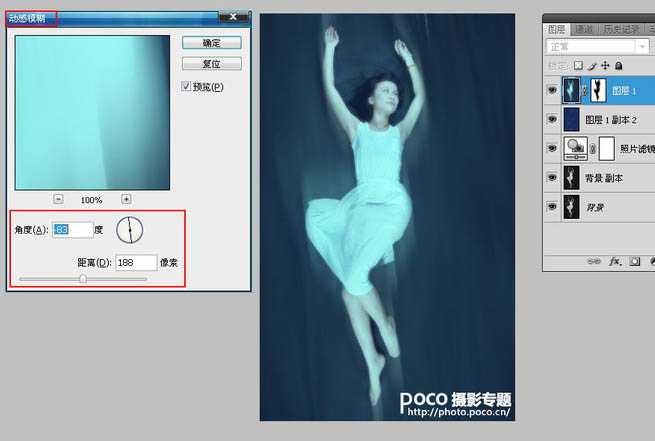
8、为了加强这种动感和飘渺的效果,我们复制刚才处理好的图层,然后Ctrl+T扩大画面,添加蒙版,擦拭调整身体边缘的部分。
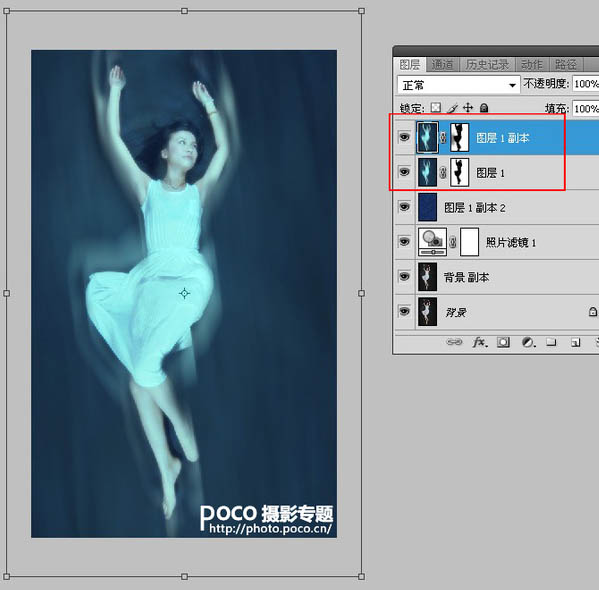
9、下面我们要做一个海平面的效果,打开素材,把素材图片拖入画面,生成新的图层。


10、素材图片的叠加方式改成滤色,然后添加蒙版,自下而上拉一个黑色渐变,让素材边缘过渡自然,如图效果。

11、找到一个光斑素材,变成黑白效果,拖入画面中生成新的素材图层。素材图层的叠加方式改成柔光,不透明度40%,然后添加蒙版,把人物主体的部分擦拭出来,然人物清晰。这一步是为了增加水底复杂的光线感觉,也显得人物更飘渺。
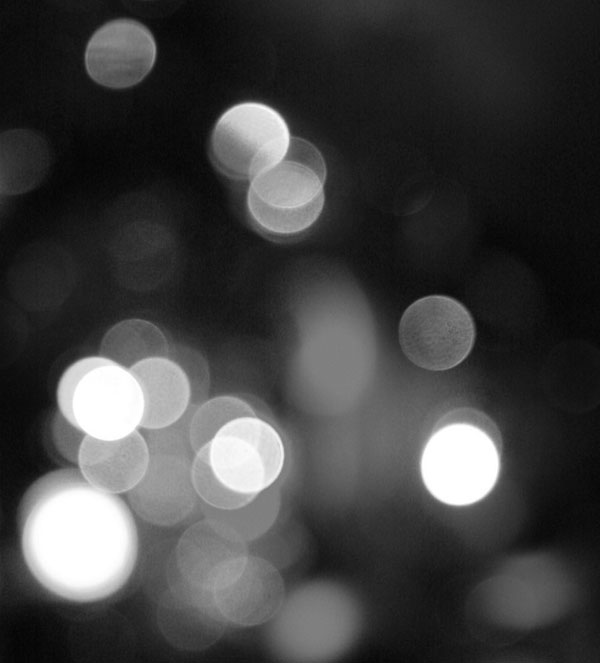

12、新建图层填充白色,应用画笔工具,透明度调整到50%左右,前景色黑色。用画笔涂抹边缘,死角涂成黑色,主体的右侧沿着身体轻轻涂上一条深灰色,如图所示的图层效果。把叠加方式改成柔光,此时影调关系显得更丰富,光感显得强烈了一些。

13、这一步很简单,应用一个照片滤镜调节层,再次微调画面颜色倾向。如图,选择一个鲜艳的绿色,浓度35%,画面更有水下的感觉。
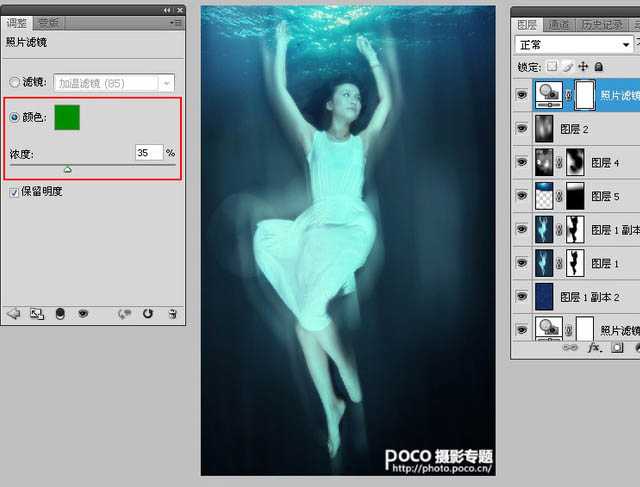
14、最后应用曲线调节层,压暗画面,人造的水下效果就基本完成了,这只是一个基本的调整,如果想更真实,还可以依照个人爱好加上一些气泡等小素材,或者游过身体的小鱼,会更像水下。
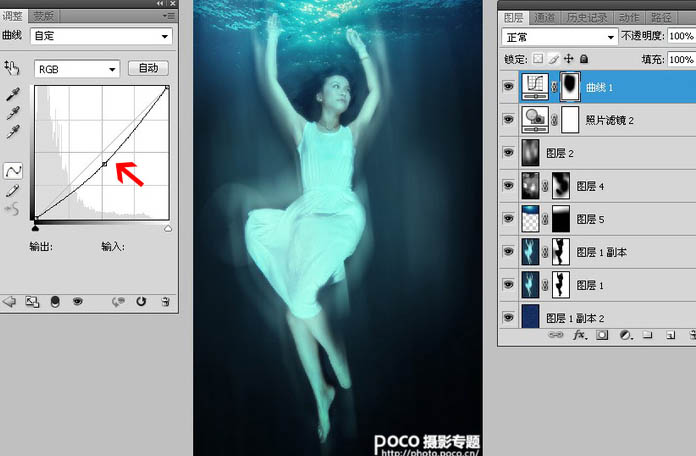
最终效果:


DDR爱好者之家 Design By 杰米
广告合作:本站广告合作请联系QQ:858582 申请时备注:广告合作(否则不回)
免责声明:本站资源来自互联网收集,仅供用于学习和交流,请遵循相关法律法规,本站一切资源不代表本站立场,如有侵权、后门、不妥请联系本站删除!
免责声明:本站资源来自互联网收集,仅供用于学习和交流,请遵循相关法律法规,本站一切资源不代表本站立场,如有侵权、后门、不妥请联系本站删除!
DDR爱好者之家 Design By 杰米
暂无评论...
RTX 5090要首发 性能要翻倍!三星展示GDDR7显存
三星在GTC上展示了专为下一代游戏GPU设计的GDDR7内存。
首次推出的GDDR7内存模块密度为16GB,每个模块容量为2GB。其速度预设为32 Gbps(PAM3),但也可以降至28 Gbps,以提高产量和初始阶段的整体性能和成本效益。
据三星表示,GDDR7内存的能效将提高20%,同时工作电压仅为1.1V,低于标准的1.2V。通过采用更新的封装材料和优化的电路设计,使得在高速运行时的发热量降低,GDDR7的热阻比GDDR6降低了70%。
更新日志
2025年01月11日
2025年01月11日
- 小骆驼-《草原狼2(蓝光CD)》[原抓WAV+CUE]
- 群星《欢迎来到我身边 电影原声专辑》[320K/MP3][105.02MB]
- 群星《欢迎来到我身边 电影原声专辑》[FLAC/分轨][480.9MB]
- 雷婷《梦里蓝天HQⅡ》 2023头版限量编号低速原抓[WAV+CUE][463M]
- 群星《2024好听新歌42》AI调整音效【WAV分轨】
- 王思雨-《思念陪着鸿雁飞》WAV
- 王思雨《喜马拉雅HQ》头版限量编号[WAV+CUE]
- 李健《无时无刻》[WAV+CUE][590M]
- 陈奕迅《酝酿》[WAV分轨][502M]
- 卓依婷《化蝶》2CD[WAV+CUE][1.1G]
- 群星《吉他王(黑胶CD)》[WAV+CUE]
- 齐秦《穿乐(穿越)》[WAV+CUE]
- 发烧珍品《数位CD音响测试-动向效果(九)》【WAV+CUE】
- 邝美云《邝美云精装歌集》[DSF][1.6G]
- 吕方《爱一回伤一回》[WAV+CUE][454M]
